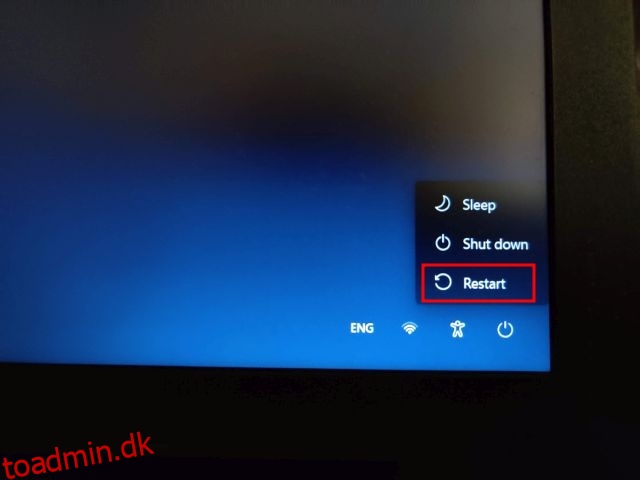Hvis du starter en gammel Windows-computer, er der stor sandsynlighed for, at du har glemt adgangskoden og ikke kan logge på. Men bare rolig, selvom du har glemt din Windows 11-adgangskode, kan du komme tilbage til din computer. I denne tutorial har vi listet en enkel måde at nulstille din Windows 11-adgangskode uden tab af data. Med et par CMD-kommandoer kan du indstille en ny adgangskode til din Windows 11-computer og logge ind igen uden bekymringer. På den note, lad os lære, hvordan du nulstiller din Windows 11-adgangskode, selvom du ikke kan huske den gamle adgangskode.
Indholdsfortegnelse
Sådan gendannes din glemte Windows 11-adgangskode (2022)
Vi har inkluderet en afprøvet metode til at nulstille Windows 11-adgangskoden til både lokale og onlinekonti i denne vejledning. Du behøver ikke et USB-startbart drev til Windows 11 for at nulstille adgangskoden, som foreslået af mange. Bare følg instruktionerne nedenfor, og du kan nulstille din glemte Windows 11-adgangskode og gendanne din pc inden for få minutter.
Nulstil Windows 11-adgangskoden til din lokale konto
Hvis du har oprettet en lokal konto på Windows 11 og har glemt adgangskoden, kan du gendanne den ved hjælp af Advanced Recovery-indstillingerne. Processen er lidt lang, men det er bestemt muligt. Jeg testede nedenstående metode på stabil Windows 11 Build 22000.527 (21H2), og det fungerede uden problemer. Så gå videre og tjek trin-for-trin instruktionerne.
Rediger systemfiler i Windows 11 for at nulstille adgangskode
1. Tryk først og hold “Shift”-tasten på tastaturet nede, og klik på knappen “Genstart” i nederste højre hjørne. Dette fører dig til skærmen “Avancerede indstillinger”.
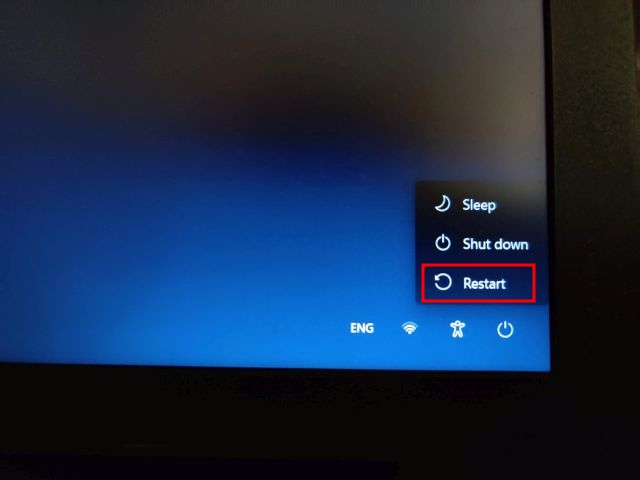
2. Når du er her, skal du klikke på “Fejlfinding”.
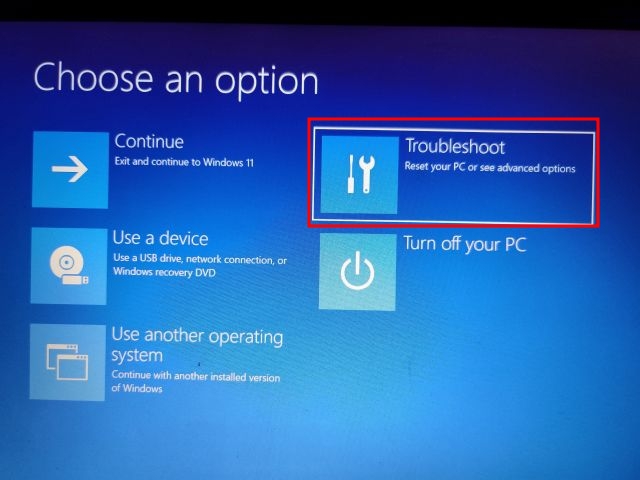
3. Klik derefter på Avancerede indstillinger og åbn “Se flere gendannelsesmuligheder“.
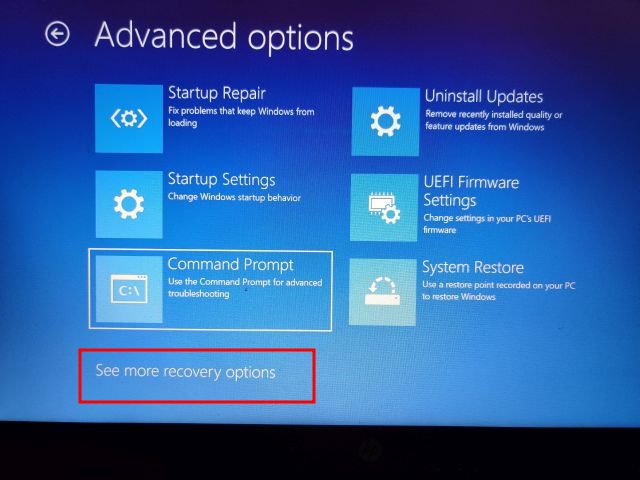
4. Klik derefter på “System Image Recovery“.
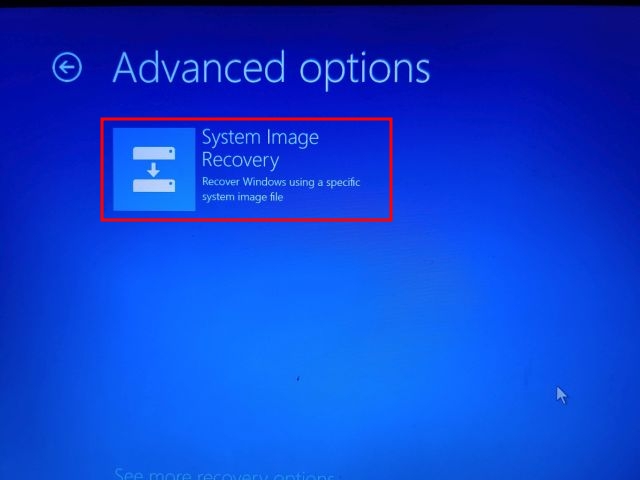
5. Et pop op-vindue åbnes nu. Du skal først klikke på “Annuller”. Klik derefter på “Næste”.
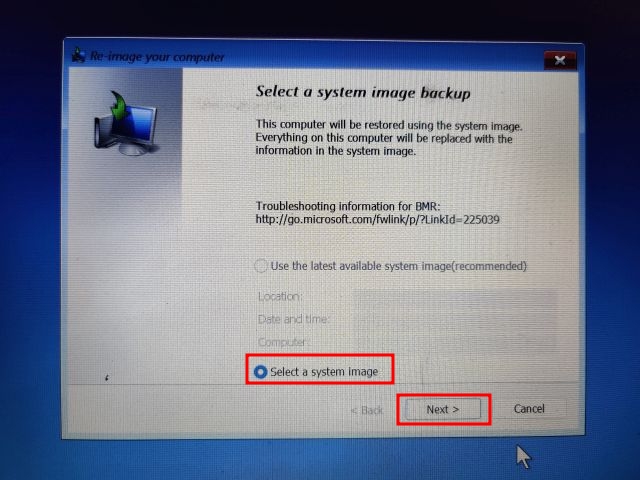
6. Klik på “Avanceret” på det næste skærmbillede.
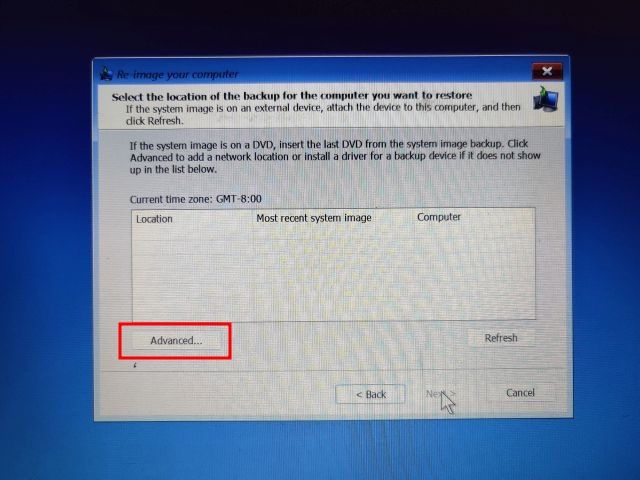
7. Vælg derefter “Installer en driver” fra pop op-vinduerne, der vises på din skærm.
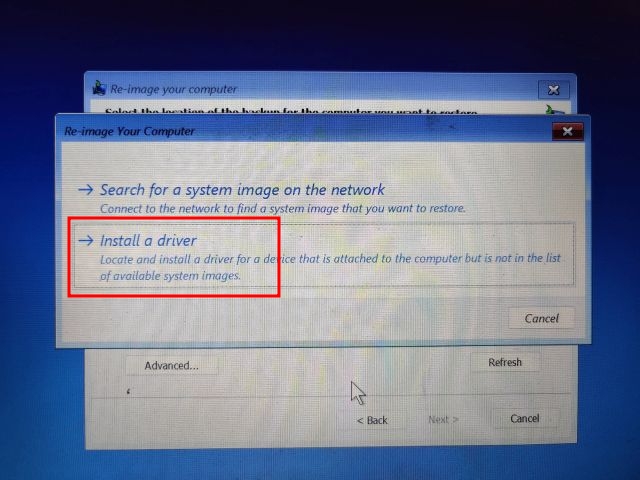
8. Klik nu på “OK”. Et filbrowservindue åbnes. Klik her på rullemenuen og vælg “Denne pc”.
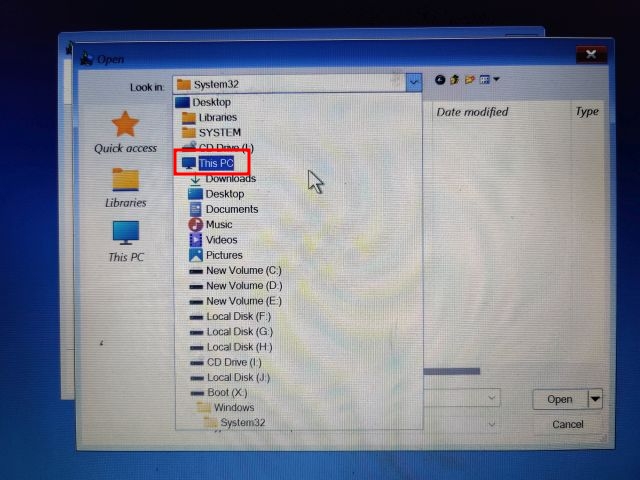
10. Vælg nu det drev, hvor du har installeret Windows 11. Jeg vil foreslå, at du matcher drevstørrelsen på dit C-drev for at undgå uklarhed. Bemærk, at C-drevet her er forskelligt fra det, du har installeret Windows 11 i. For eksempel er D-drevet det, jeg har installeret Windows 11 i.
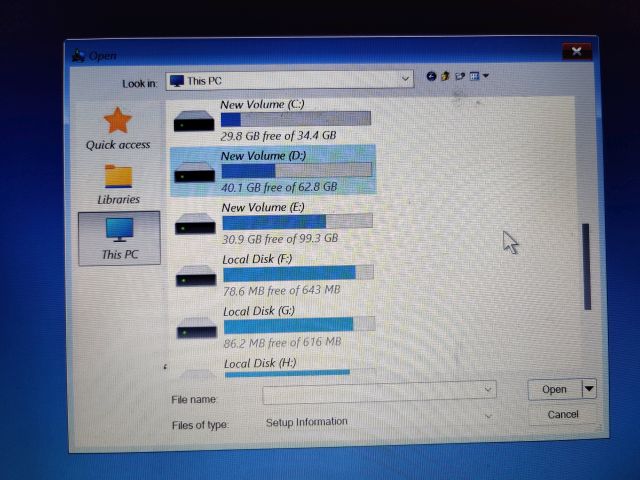
11. Flyt derefter til mappen Windows -> System32. Søg derefter efter en fil kaldet “Utilman”. Omdøb den til Utilman1 og tryk på Enter. Til din information er Utilman ansvarlig for at åbne tilgængelighedsmenuen på Windows 11-pc’er.
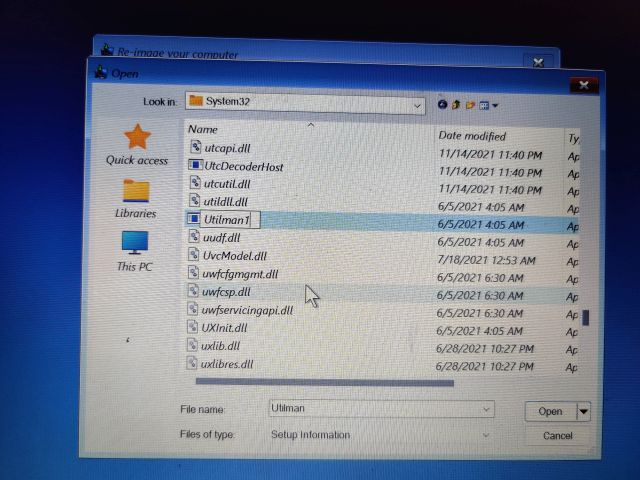
12. Se nu efter “cmd” og omdøb det til Utilman. Du kan højreklikke og opdatere vinduet for at se ændringerne.
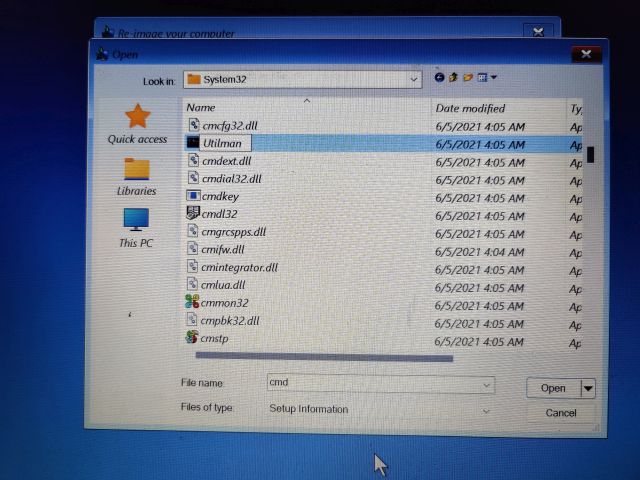
13. Bliv endelig ved med at klikke på “Annuller” og gå tilbage til skærmen “Avancerede indstillinger”. Her skal du klikke på “Fortsæt”. Dette vil starte dig op til Windows 11-låseskærmen.
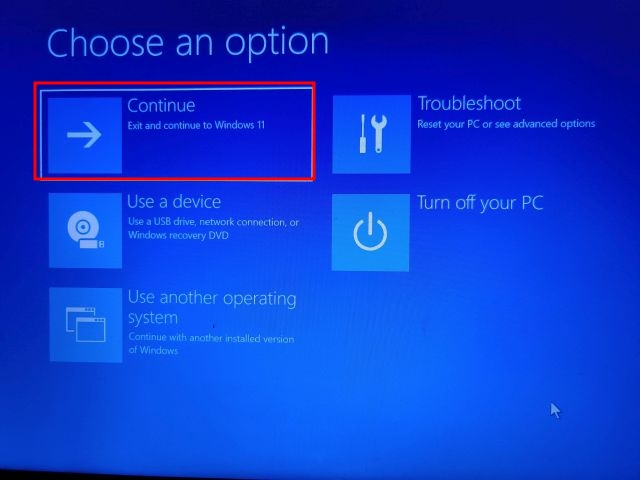
Nulstil Windows 11-adgangskode med kommandoprompt
1. Når du er på Windows 11-låseskærmen, skal du klikke på “Tilgængelighed”-ikonet i nederste højre hjørne.
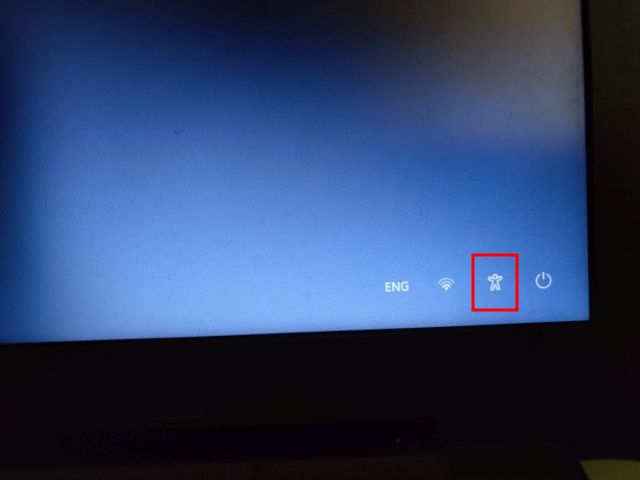
2. Nu, i stedet for tilgængelighedsmenuen, åbner den kommandoprompt, da vi omdøbte cmd til Utilman. Skriv nedenstående kommando i CMD-vinduet for at få vist en liste over alle brugerkonti på din pc. Noter kontonavnet i den anden kolonne.
net user
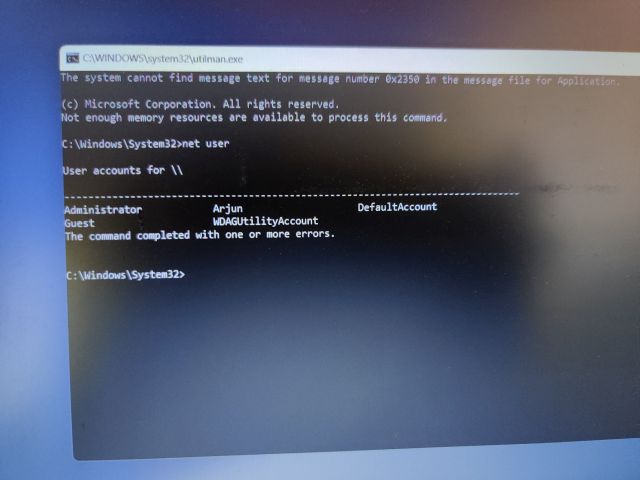
3. Kør derefter kommandoen ved at følge nedenstående syntaks. Erstat kontonavn med det faktiske kontonavn, og tilføj din foretrukne adgangskode i stedet for adgangskoden. Det vil øjeblikkeligt nulstille adgangskoden på din Windows 11-pc.
net user accountname password
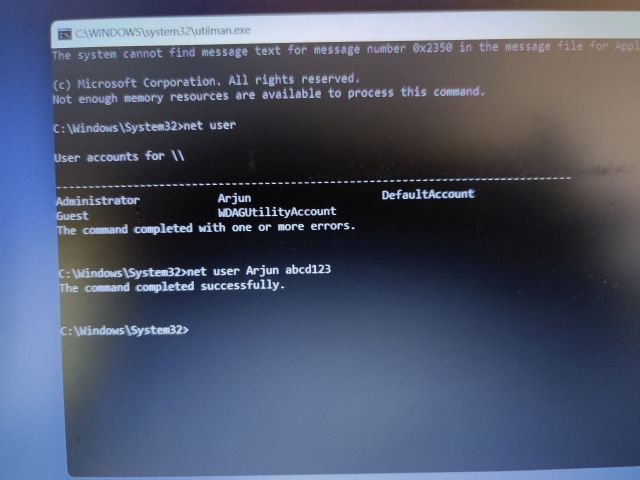
4. Luk til sidst CMD-vinduet og log på med den nye adgangskode. Denne gang vil du være i stand til at logge ind på Windows 11-computeren uden problemer. Så det er sådan, du kan gendanne kontoen, selvom du har glemt din Windows 11-adgangskode.
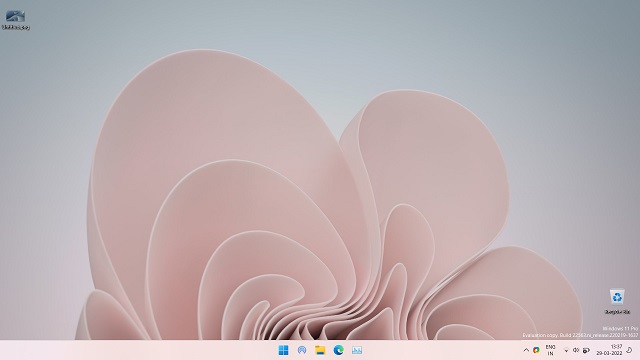
Nulstil Windows 11-adgangskode (online Microsoft-konto)
Hvis du har knyttet en online Microsoft-konto til din Windows 11-pc og har glemt adgangskoden, kan du nemt gendanne den via virksomhedens hjemmeside. Følg nedenstående trin for at nulstille din adgangskode og logge ind på din Windows 11-pc igen.
1. Åbn Microsoft adgangskodegendannelsesside på en anden pc eller mobil, og indtast din e-mail eller brugernavn knyttet til Windows 11 pc’en. Klik derefter på “Næste”.
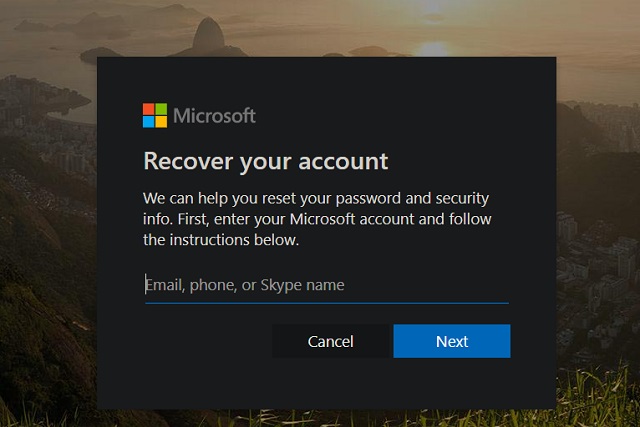
2. Nu vil den vise dig et par muligheder for at bekræfte din identitet. Du kan vælge dit telefonnummer eller gendannelses-e-mail-id, hvor du vil modtage engangsadgangskoden.
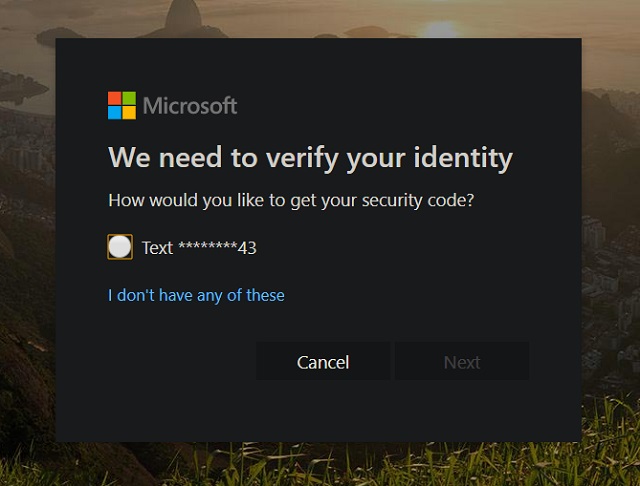
3. Indtast engangsadgangskoden på den næste skærm, og derefter kan du nulstille adgangskoden på din Windows 11-pc.
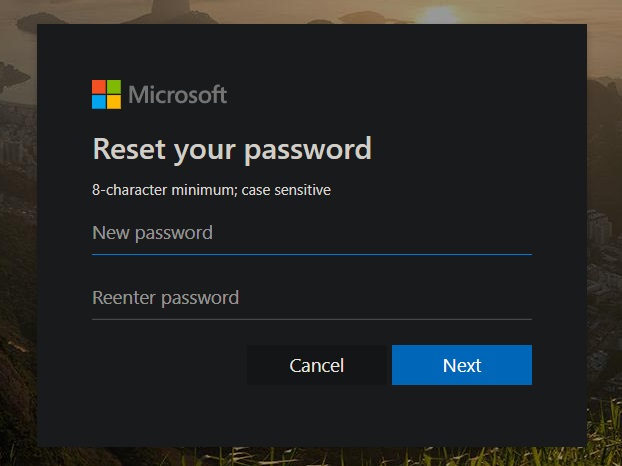
4. Log derefter på din Windows 11 pc med den nye adgangskode, og du skulle komme ind uden problemer.
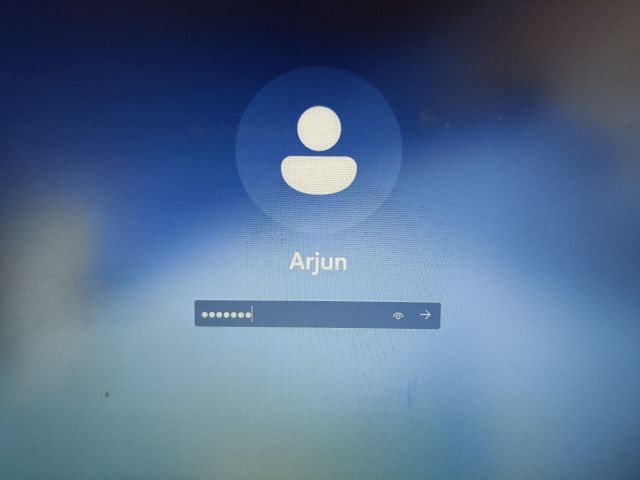
Glemt Windows 11 adgangskode? Gendan din pc nemt!
Så det er sådan, du kan nulstille din adgangskode, hvis du har glemt din Windows 11-adgangskode. Som nævnt ovenfor fungerer denne metode fejlfrit for lokale konti. Og hvis du har knyttet din online Microsoft-konto til din Windows 11-pc, skal du følge den sidste metode for hurtigt at gendanne din adgangskode. Det er i hvert fald alt fra os. Hvis Microsoft Store ikke fungerer på din Windows 11-computer, kan du se vores detaljerede vejledning, der er linket til her. Og hvis du vil fabriksindstille din Windows 11-pc, har vi også en udtømmende vejledning til det. Til sidst, hvis du har spørgsmål, så lad os det vide i kommentarfeltet nedenfor.